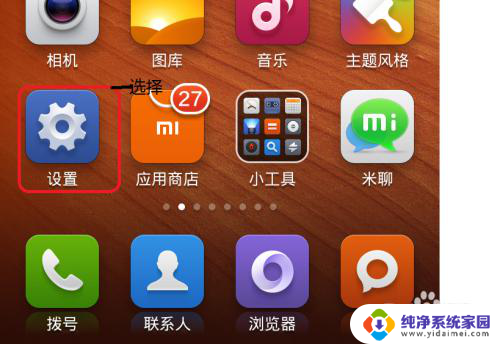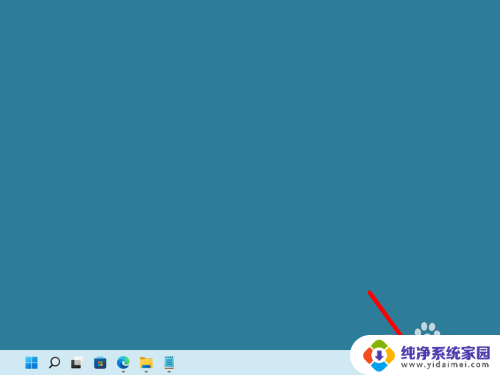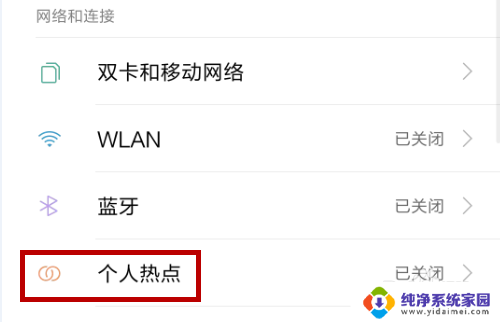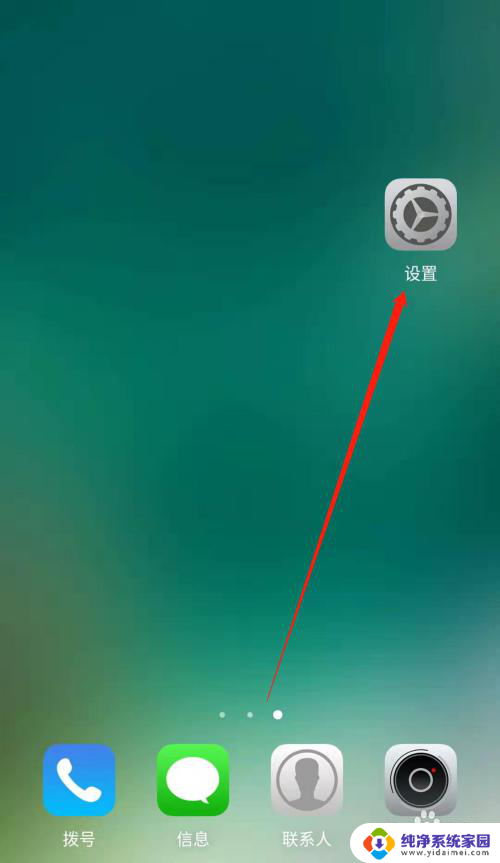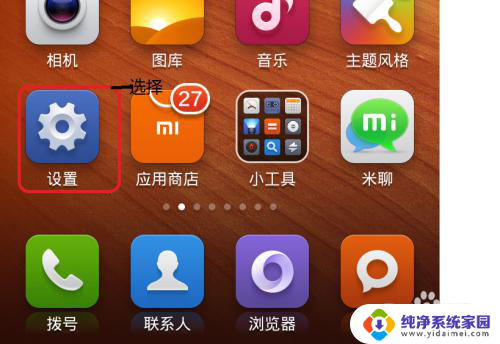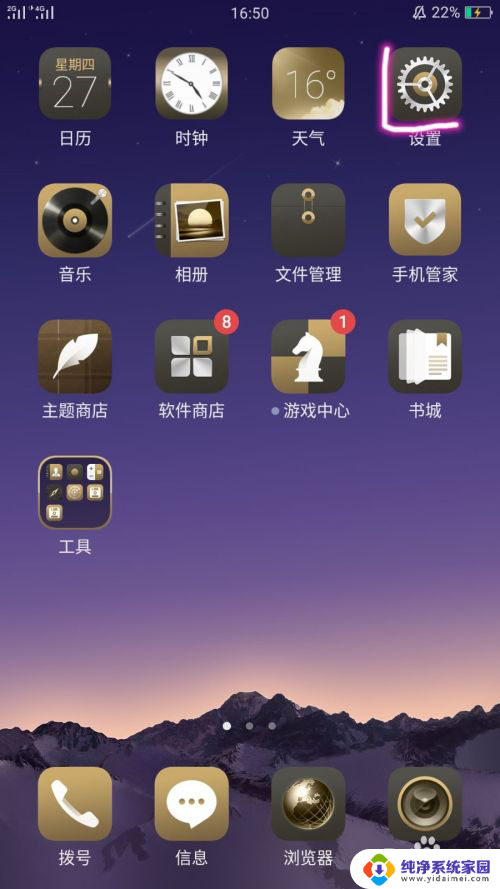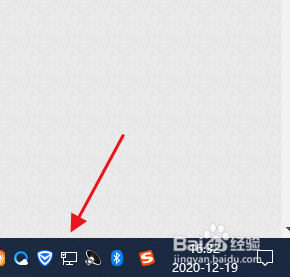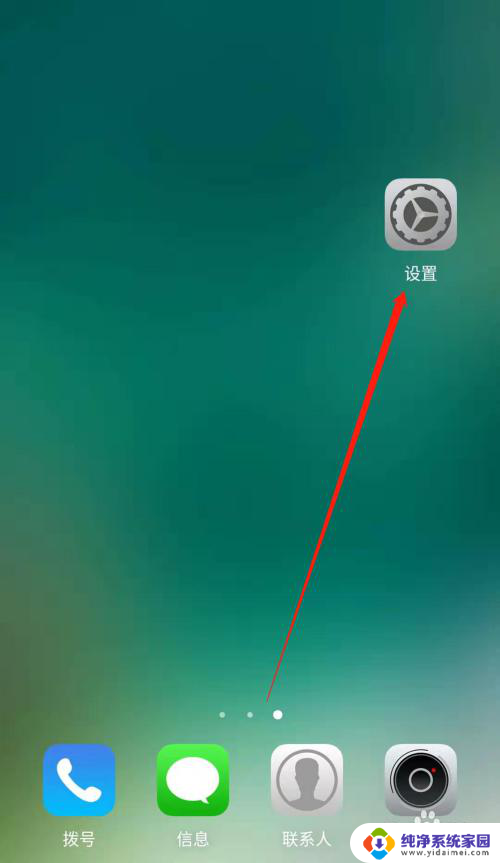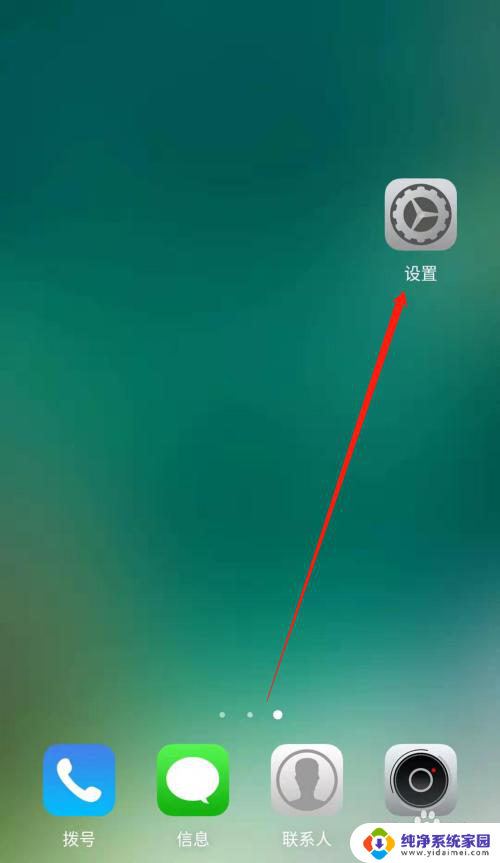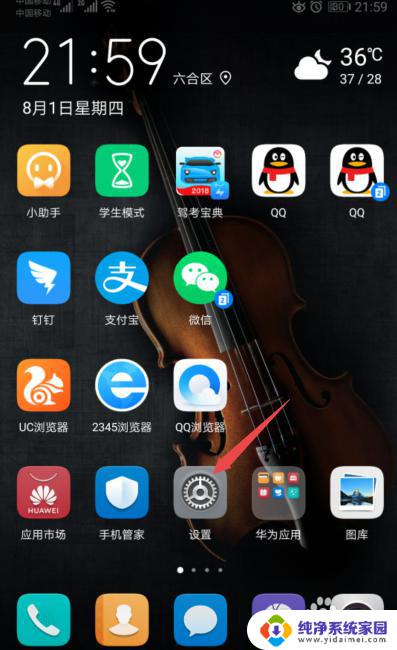怎么设置手机热点 手机热点设置步骤
更新时间:2023-08-30 09:47:21作者:xiaoliu
怎么设置手机热点,随着现代科技的发展,手机已经成为我们生活中不可或缺的一部分,除了通话、短信和社交媒体等常见功能外,手机的热点功能也越来越受到人们的关注和使用。手机热点是一种便捷的网络共享方式,可以让我们的手机成为一个移动的无线路由器,为其他设备提供互联网连接。如何设置手机热点呢?接下来让我们一起来了解一下手机热点的设置步骤。
步骤如下:
1.进入手机设置,在“无线和网络”设置下找到“移动热点”。
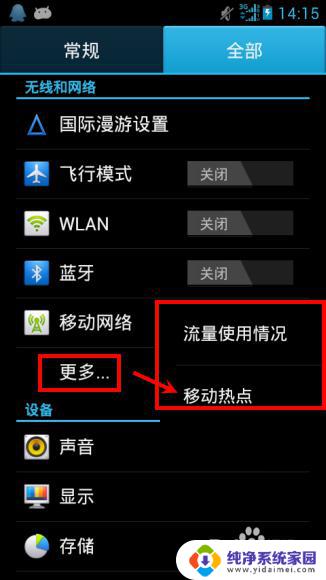
2.点击进入移动热点设置,勾选“便携式Wlan热点”。
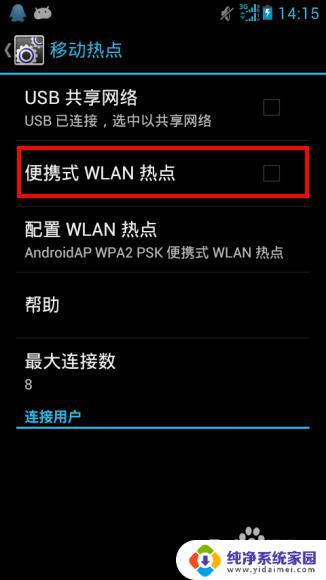
3.点击“配置Wlan热点”,进入热点的账号和密码的设置。
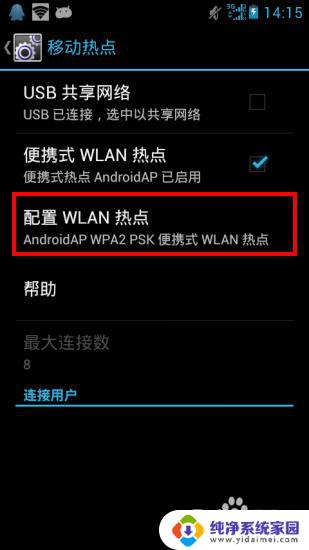
4.修改网络名称,同时修改密码(8位以上),完成后点击保存。
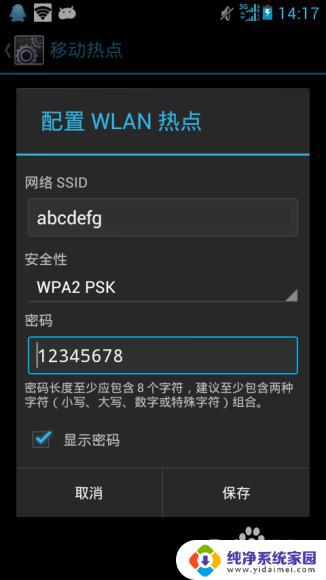
5.提示热点开启提醒,此时手机热点设置就完成了。周围的人可以通过搜索wifi,并输入你提供的密码就能轻松上网。
热点主要耗费手机流量,手机电脑均可连接,不使用时及时关闭手机热点。
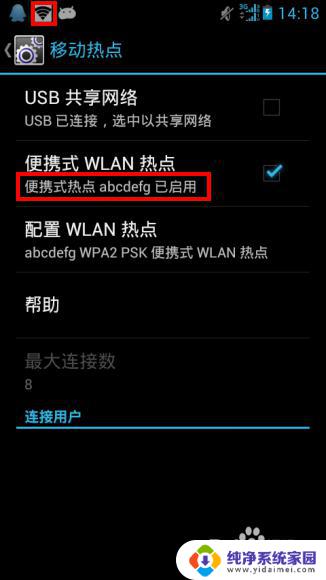
以上是如何设置手机热点的全部内容,如果您遇到此类问题,您可以根据本文提供的操作进行解决,操作非常简单快捷,一步到位。